
Informasi Terkait Kendala Penggunaan dan Panduan CheckIn Employee
Panduan CheckIn Melalui Aplikasi MyTelU Mobile
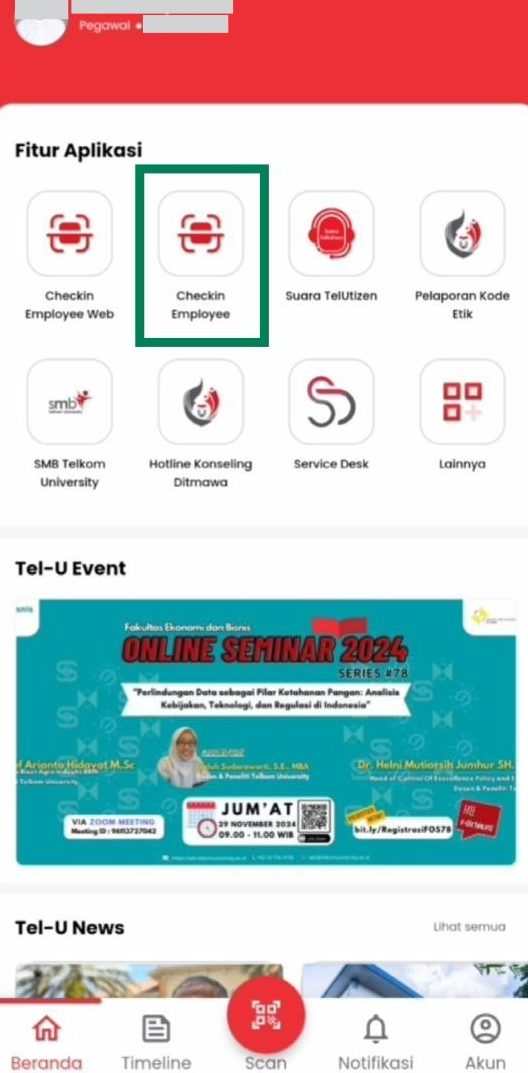
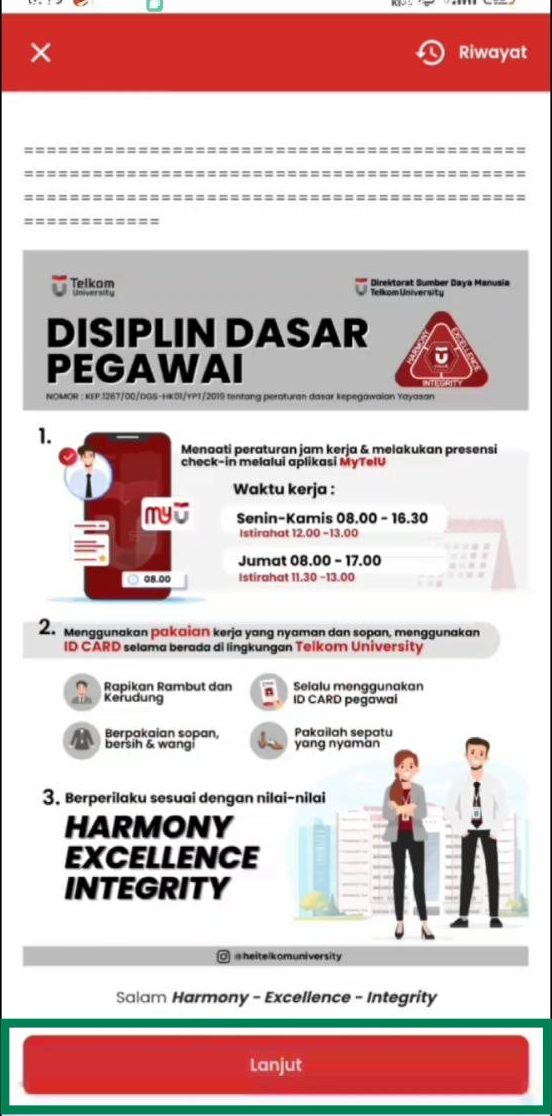
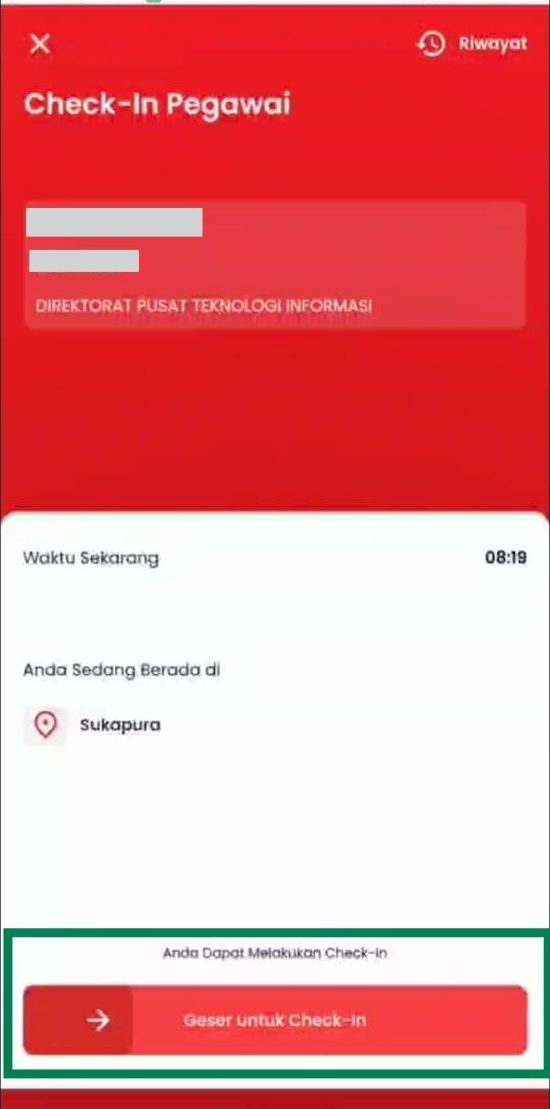
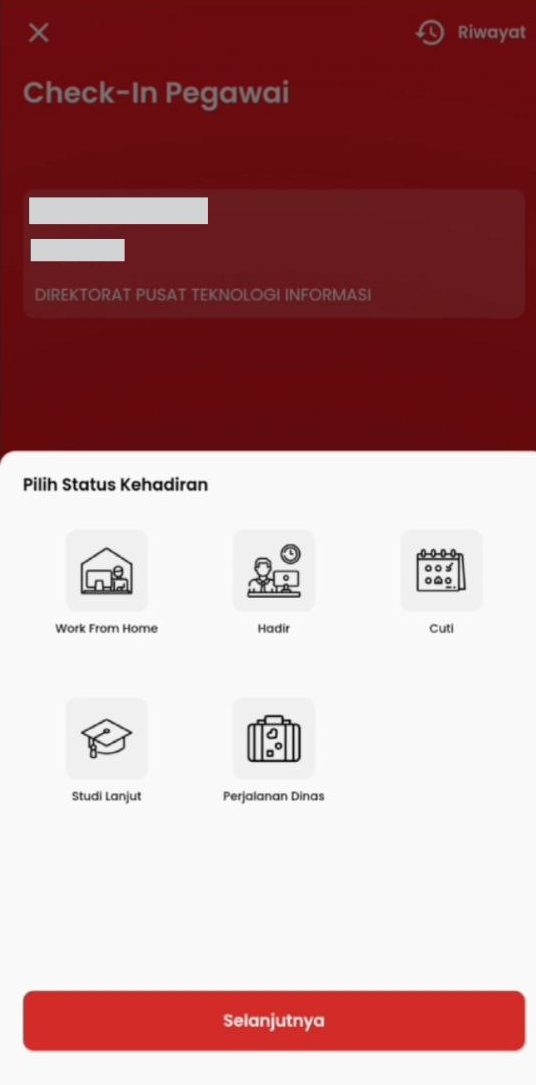
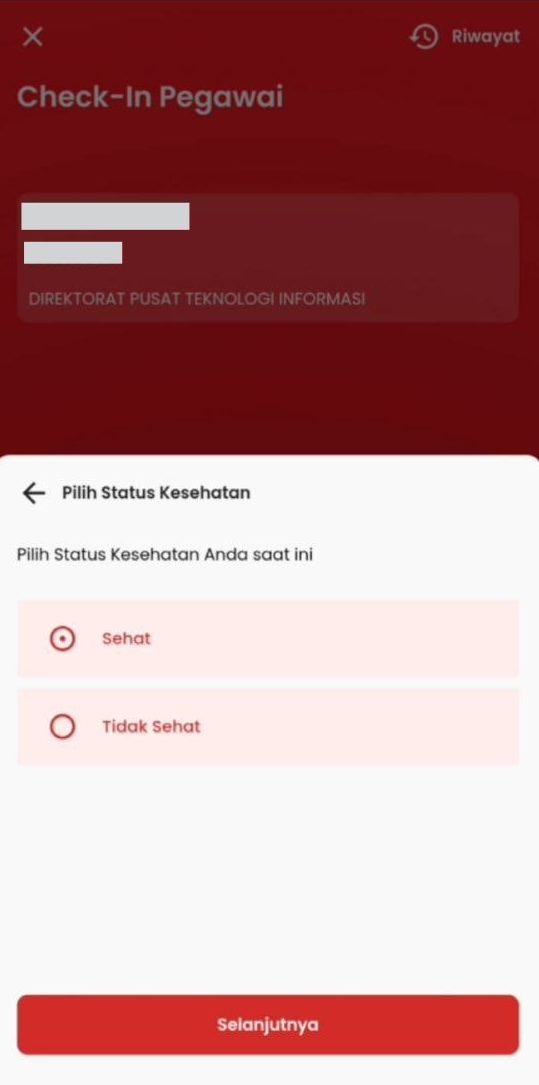
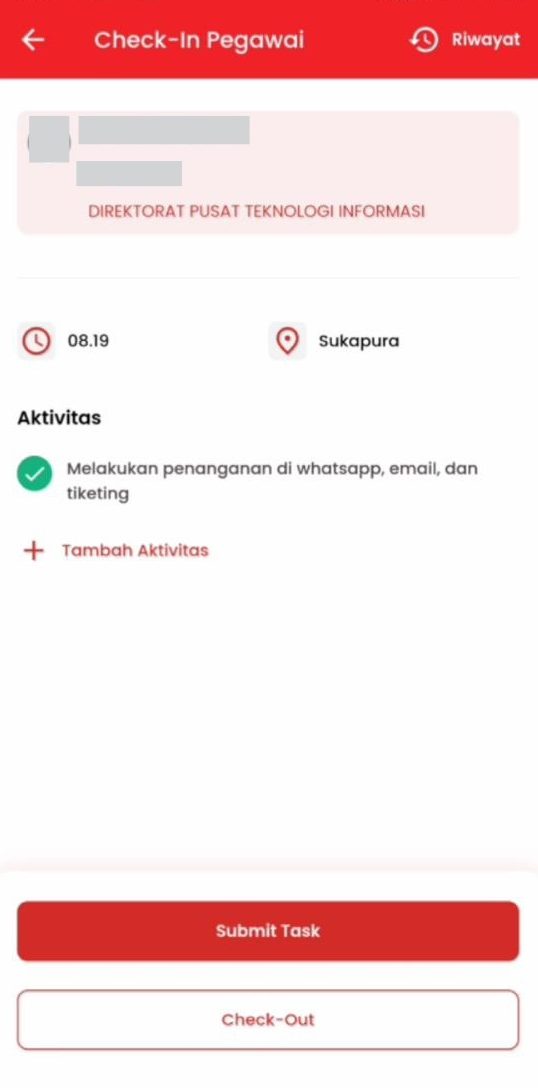
Panduan CheckIn Melalui Web CheckIn Employee
1. Akses website https://checkin-employee.telkomuniversity.ac.id/auth/login lalu Login dengan Akun SSO
2. Untuk melakukan CheckIn, silakan akses menu Beranda lalu klik tombol Check-in
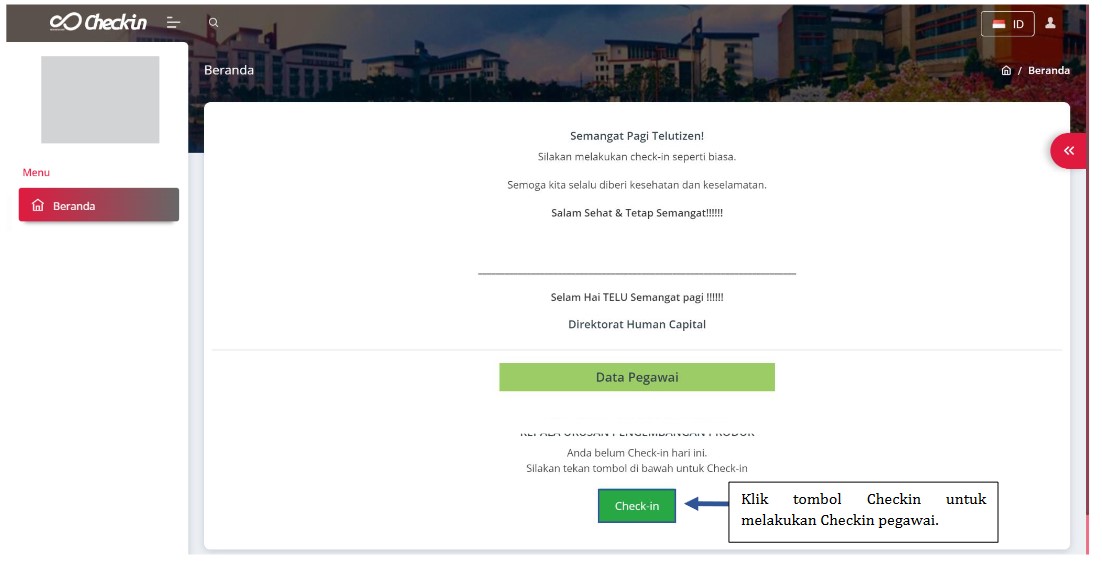
3. Silakan pastikan kesesuaian data diri yang ditampilkan serta melakukan pengisian pada Status Kehadiran Pegawai dan Kesehatan Pribadi, jika sudah silakan klik Kirim
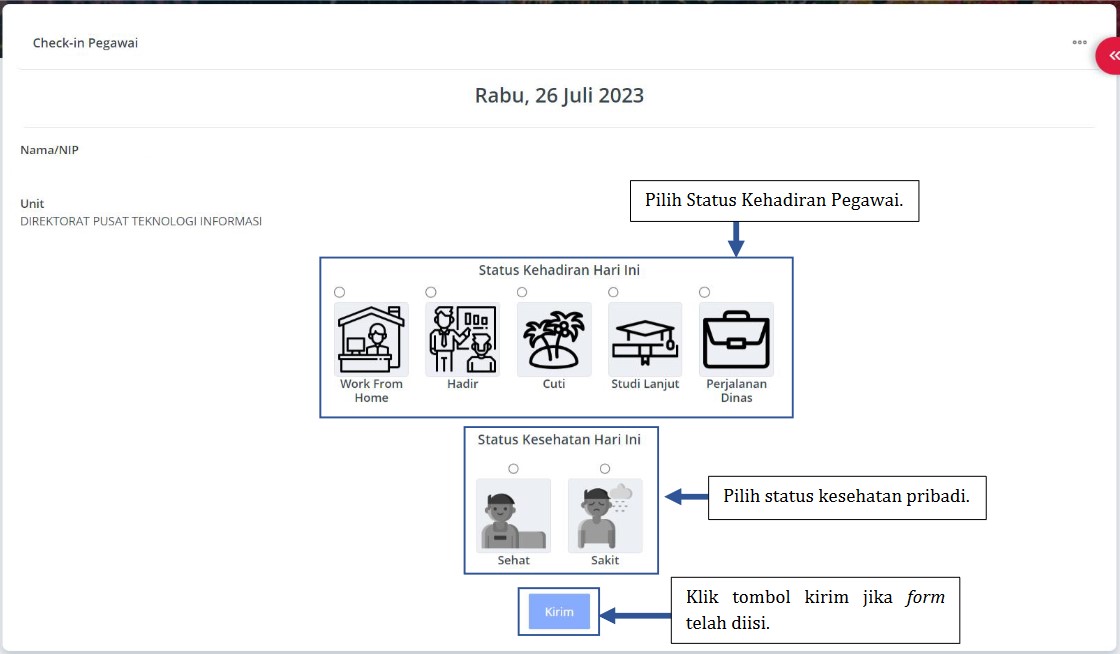
4. Berikut tampilan jika sudah berhasil melakukan CheckIn melalui website
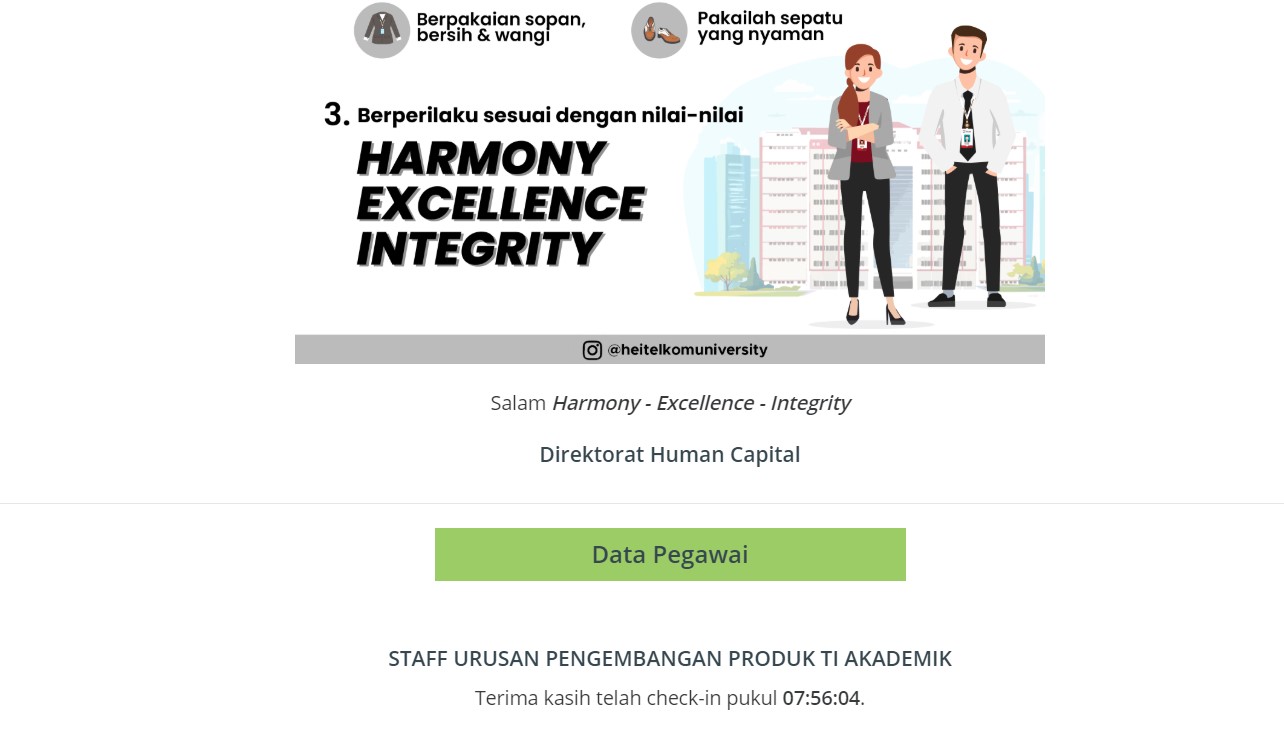
Video Tutorial CheckIn Employee Web: https://tel-u.ac.id/checkin-employee-web
FAQ Kendala CheckIn
Tidak Dapat CheckIn Dikarenakan Muncul Notifikasi Konfirmasi Kehadiran
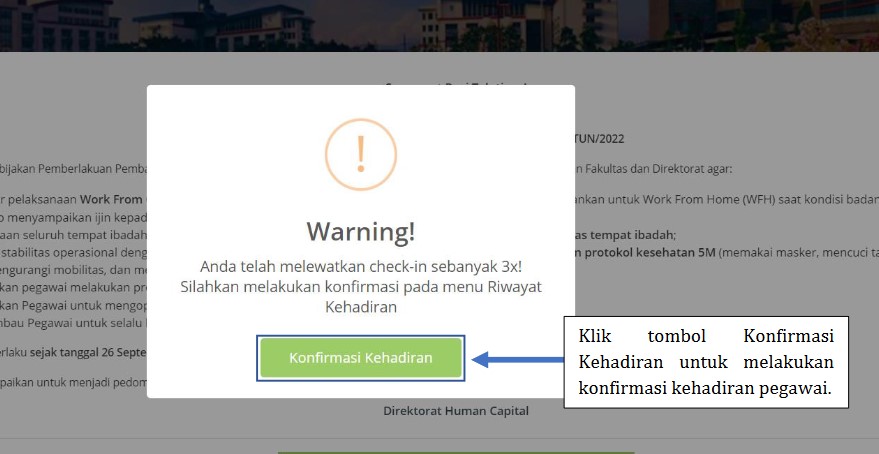
Jika muncul notifikasi bahwa Anda tidak dapat check-in dan dinyatakan telah melewati batas 3 kali tidak check-in, silakan lakukan pengecekan riwayat kehadiran sejak bulan Januari hingga saat ini. Jika masih ada data yang belum dikonfirmasi, mohon segera lakukan konfirmasi kehadiran.
Bagaimana Cara Konfirmasi Kehadiran melalui Web CheckIn?
Berikut langkah-langkah untuk melakukan konfirmasi kehadiran melalui web CheckIn:
1. Akses Web CheckIn dan sign in menggunakan akun SSO
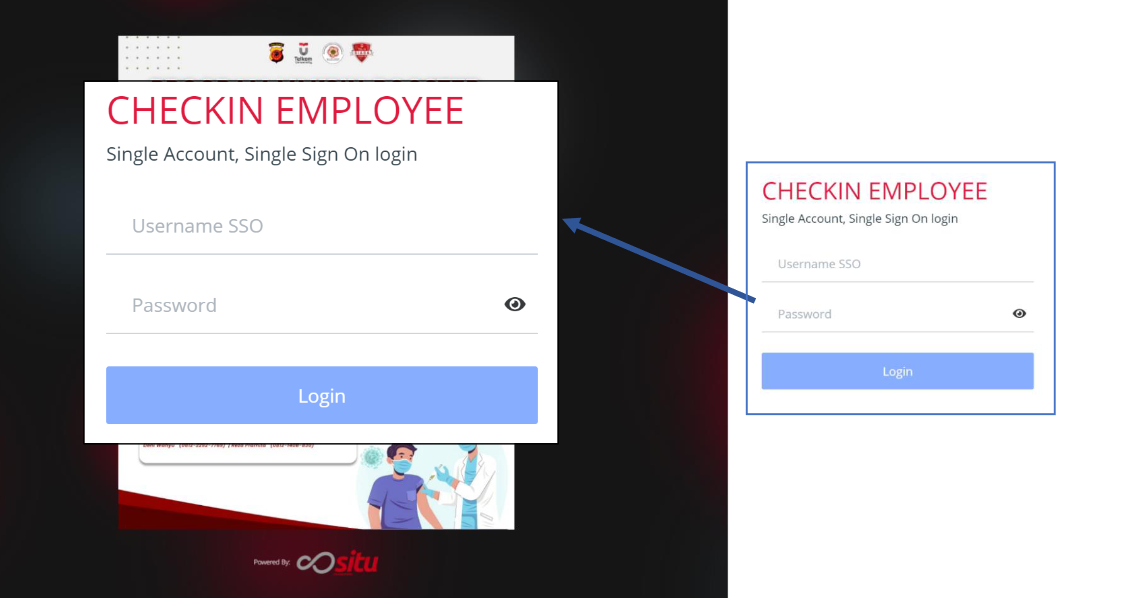
2. Buka menu Riwayat Kehadiran Pribadi (pada gambar berwarna hijau)
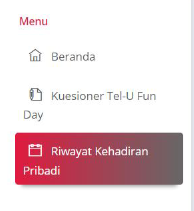
3. Silakan pilih Tahun dan Bulan yang akan dicek riwayatnya lalu klik Terapkan

4. Pada gambar keterangan Tidak CheckIn dapat diklik agar data yang dimunculkan hanya untuk data yang terlewat CheckIn saja.
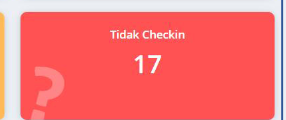
5. Klik tombol Konfirmasi Kehadiran pada kolom AKSI, isi konfirmasi kehadiran, dan siapkan bukti dalam fail berformat PDF (jika ada)
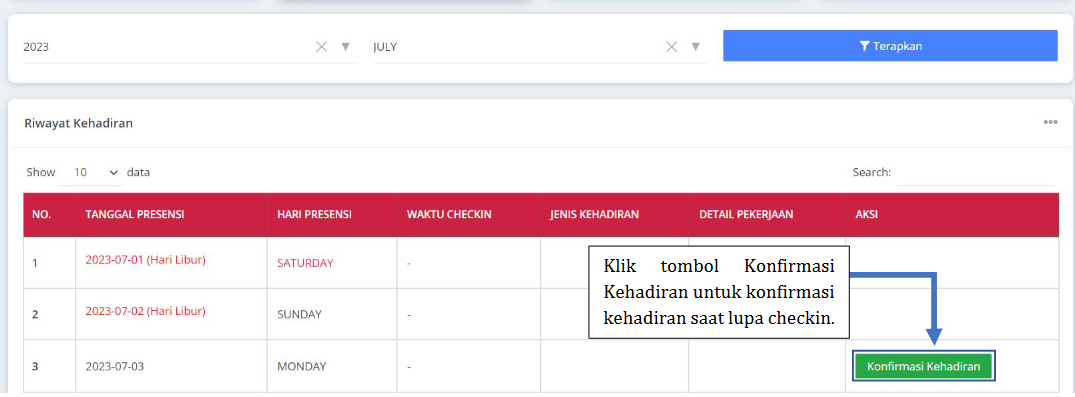
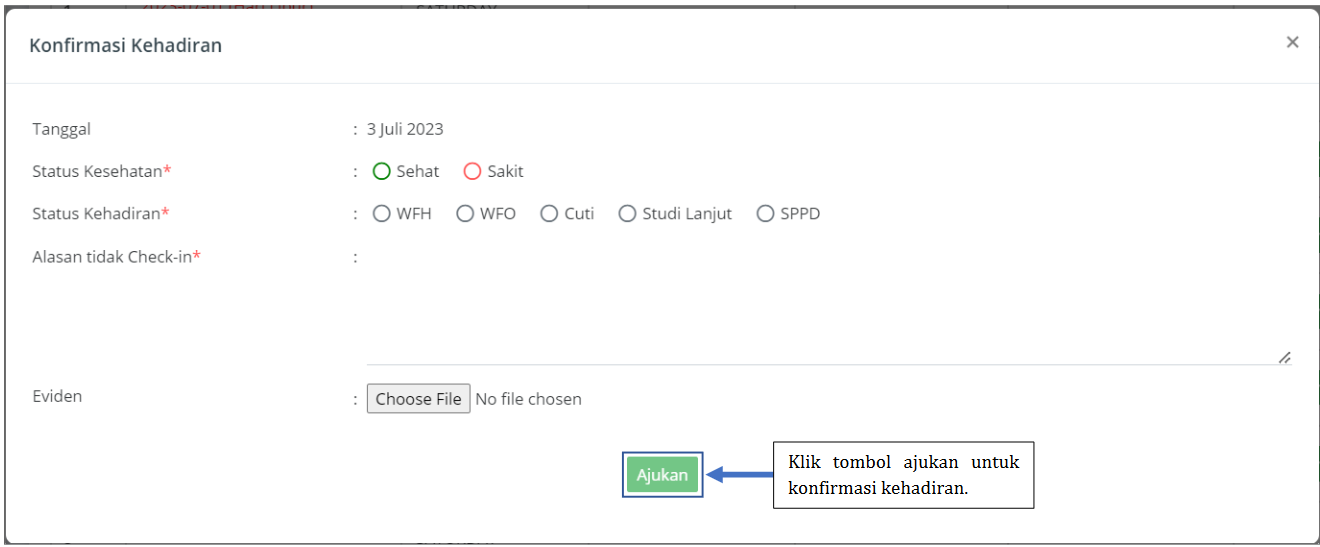
6. Klik tombol Ajukan untuk menyelesaikan proses konfirmasi kehadiran
Setelah melakukan pengajuan konfirmasi kehadiran, akan dilakukan verifikasi oleh bagian SDM. Pengguna masih tetap dapat melakukan CheckIn meskipun konfirmasi kehadiran masih dalam tahap pengajuan.
Bagaimana Cara Melakukan CheckIn “Hari Ini” Setelah Konfirmasi Kehadiran melalui Web CheckIn?
Bagaimana caranya jika sudah melakukan konfirmasi kehadiran namun akan checkin kembali untuk hari ini? Karena pada halaman riwayat kehadiran tulisan “Silakan checkin” tidak bisa diklik.

Untuk melakukan checkin “Hari Ini” setelah konfirmasi kehadiran, silakan kembali ke menu Beranda >> Scroll halaman ke paling bawah >> Klik Check-in
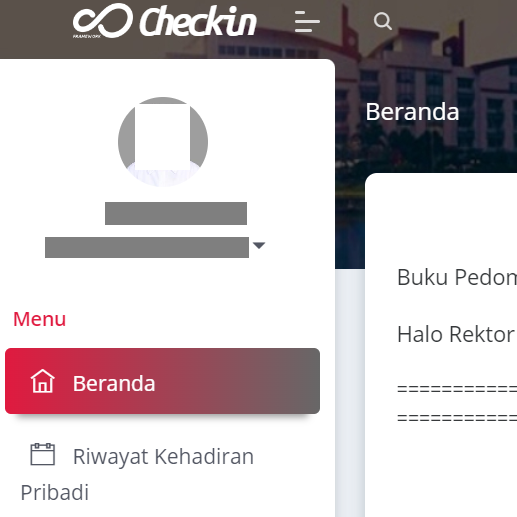
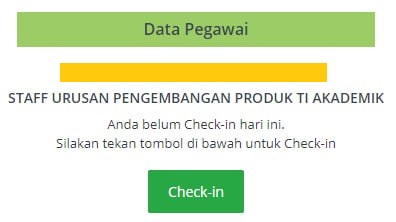
Bagaimana Cara Mengatasi Gagal CheckIn Loading pada Website CheckIn?
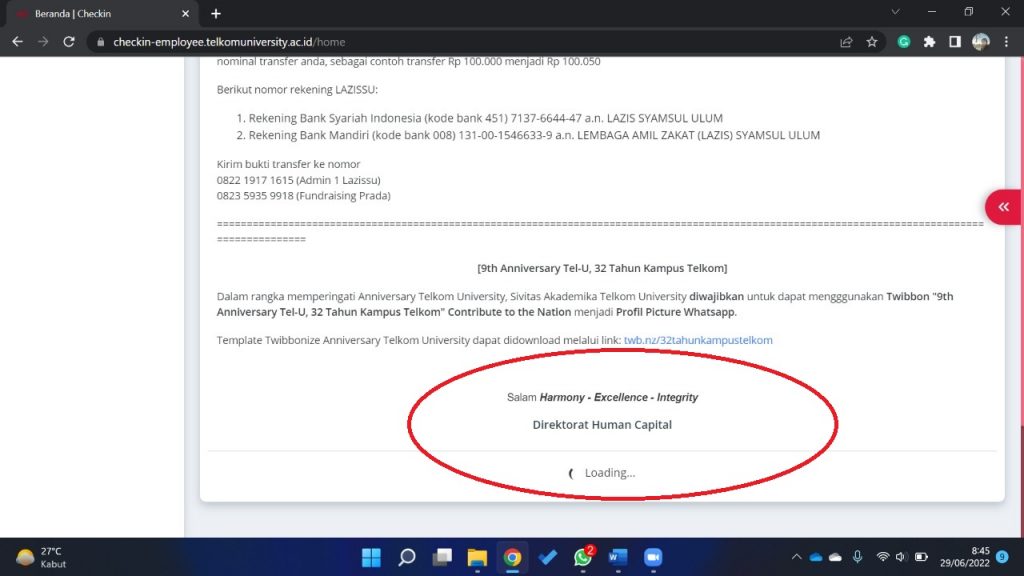
Jika mengalami kendala checkin seperti gambar diatas, kami lampirkan solusinya seperti berikut :
1. Buka browser yang digunakan lalu pilih icon titik tiga pada sudut kanan atas browser lalu pilih menu History
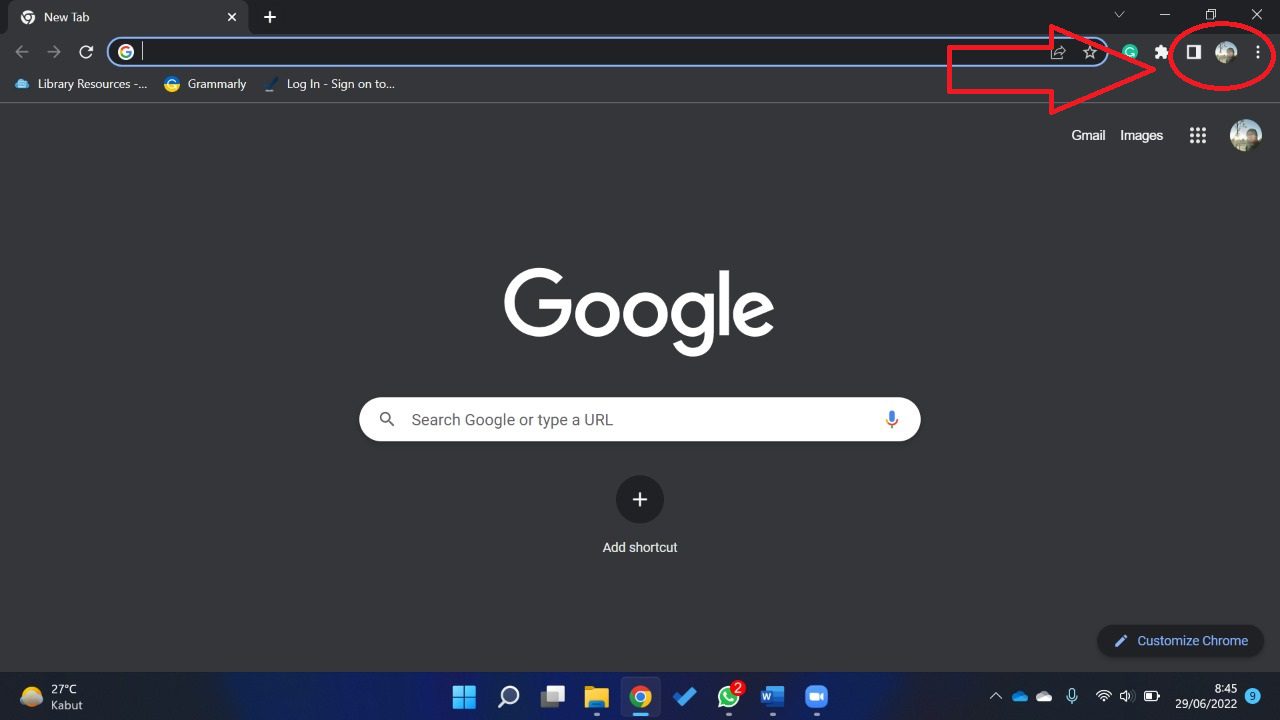
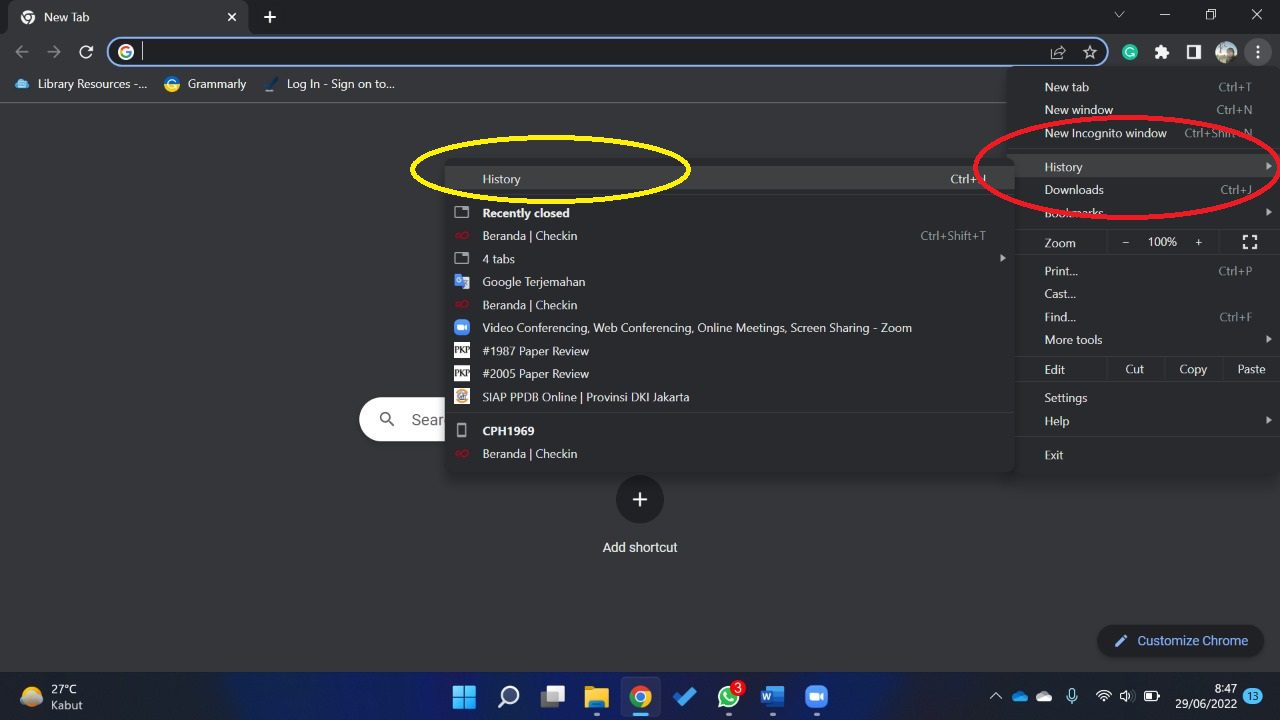
2. Pilih “Clear browsing data” lalu setting time range “all time” >> Klik “clear data”
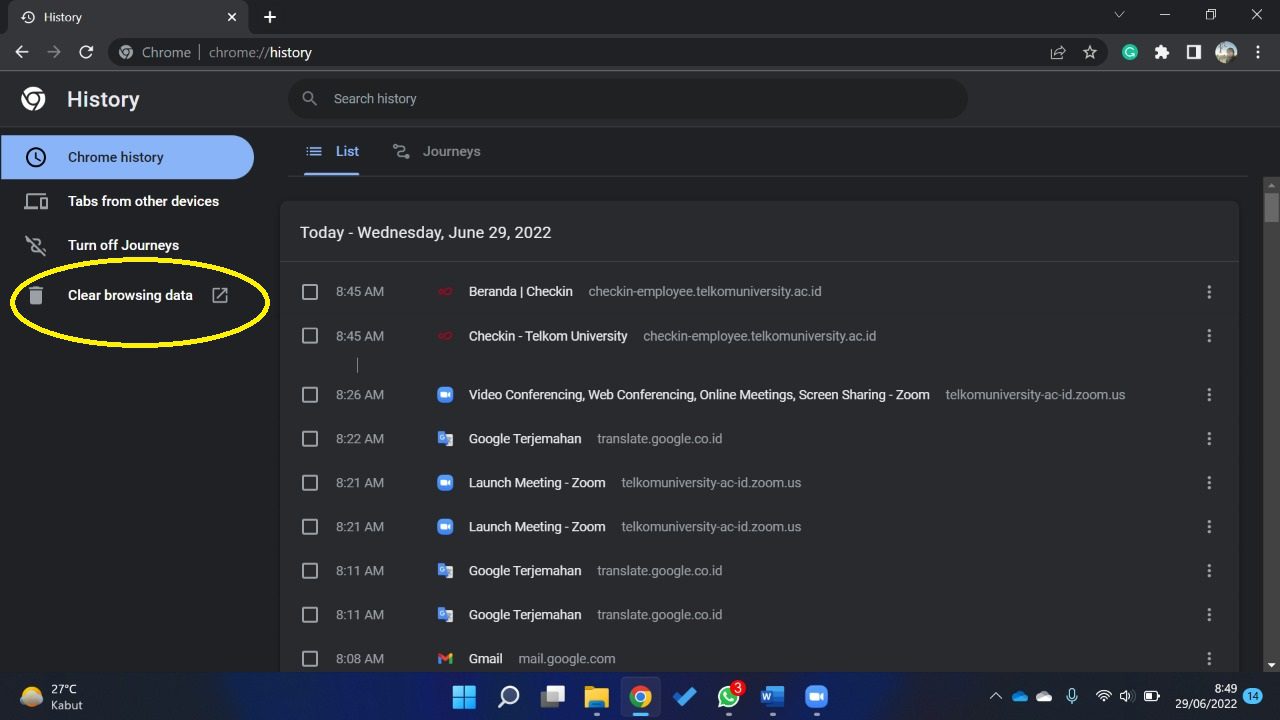
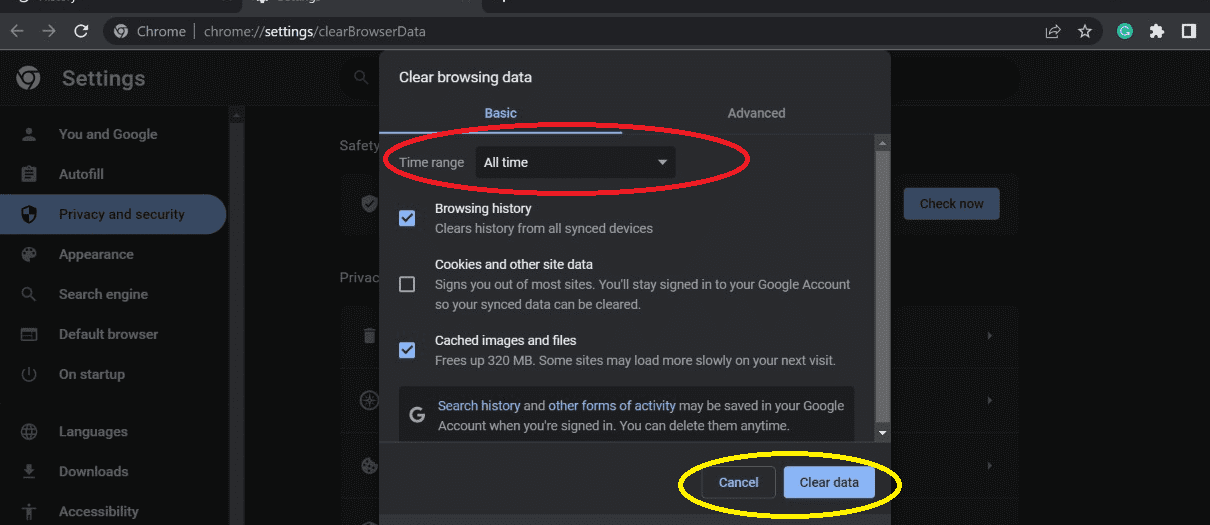
5. Silakan tutup browser lalu Restart perangkat yang digunakan
Gagal Sign In Aplikasi CheckIn untuk Dosen LB dan TLH
Aplikasi Check-In Employee tidak diperuntukkan bagi dosen LB dan TLH, kehadiran dosen LB tercatat melalui Berita Acara Perkuliahan (BAP) yang di-submit.
Belum Melakukan Check-In Kehadiran tetapi Terdata Sudah Melakukan
Apakah Anda merupakan pegawai dengan status Studi Lanjut, Cuti, atau SPPD? Jika iya, check-in kehadiran bagi pegawai dengan ketiga status tersebut memang sudah kami sinkronisasi secara otomatis.
Data Saya Tidak Muncul pada Riwayat Kehadiran Staf di Kaprodi
Apabila menjabat sebagai Dosen dan Pegawai maka riwayat kehadiran staff akan muncul pada akun Kepala Urusan/Bagian sebagai Staff dan tidak akan muncul pada akun Kaprodi sebagai Dosen.